客服热线
186-8811-5347、186-7086-0265
官方邮箱
contactus@mingting.cn
添加微信
立即线上沟通

客服微信
详情请咨询客服
客服热线
186-8811-5347、186-7086-0265
官方邮箱
contactus@mingting.cn
2022-04-24 来源:金山毒霸文档/文件服务作者:办公技巧

刚学习excel的朋友可能对其中的一些操作还不清楚,今天小编就给大家详细介绍在excel中平均分配列宽的具体方法,相信大家通过学习,在以后的操作中一定会得心应手。
excel平均分配列宽的教程:
平均分配列宽步骤1:例如图中表格各列宽度不同,要平均分配各列。
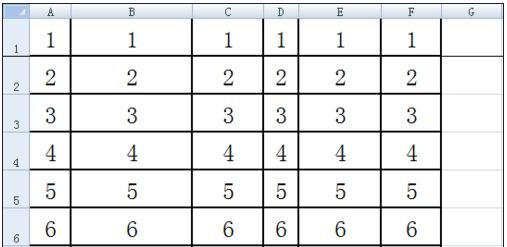
平均分配列宽步骤2:先选择要平均分配的列,方法是先将鼠标指针移动到要选择的第一列的列标题处,鼠标指针会变成一个箭头。如图。
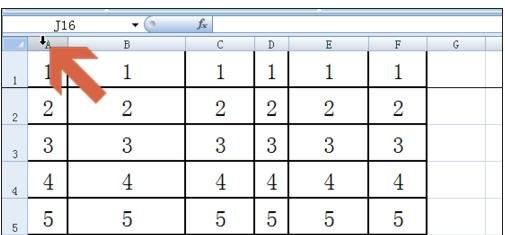
平均分配列宽步骤3:按住鼠标左键的同时拖动鼠标指针至要选择的最后一列的列标题处。即选择了这些列。
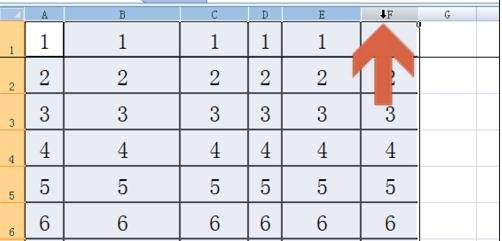
平均分配列宽步骤4:将鼠标指针移到列标题处已选择的任一两列中间,鼠标指针会变成两个左右的箭头。如图。
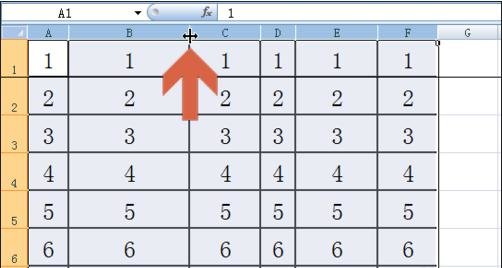
平均分配列宽步骤5:按住鼠标左键的同时向左或者向右移动鼠标指针,将该列宽调整至想要平均分配成的宽度。调整时会显示调整的列宽度值。
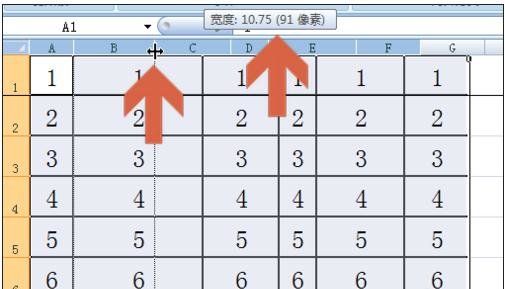
平均分配列宽步骤6:调整好宽度后,松开鼠标左键,这时其他已选择的列的宽度就都自动变成同样的宽度了。
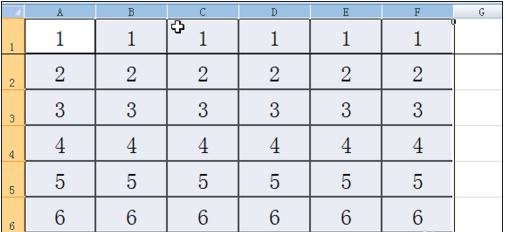
平均分配列宽步骤7:平均分配各行的方法也是一样,只是先选择要分配的行,再调整其中一行的宽度即可。
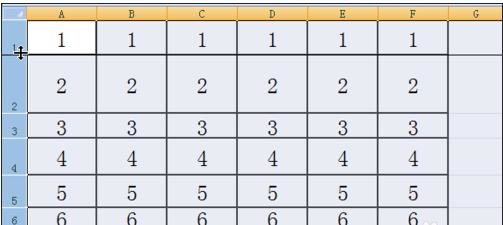
以上就是如何在excel中平均分配列宽的全部内容了,大家都学会了吗?
最后,小编给您推荐,金山毒霸“手机数据恢复”,如您遇到误删手机图片、文件、通讯录、通话记录和短信等,金山手机数据恢复统统都能帮您恢复。
上一篇:excel小写转换成大写